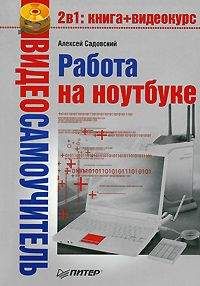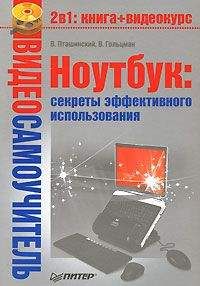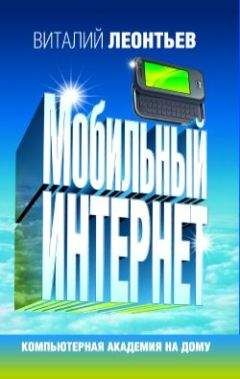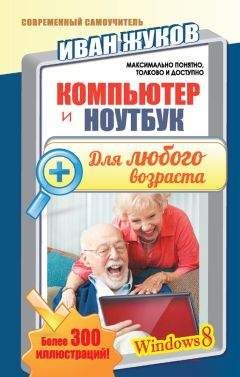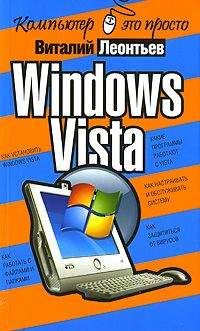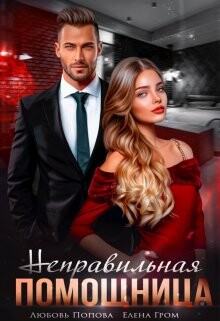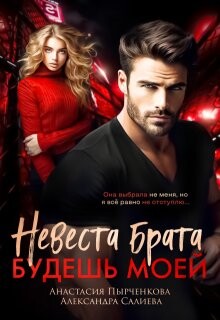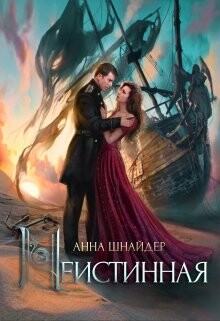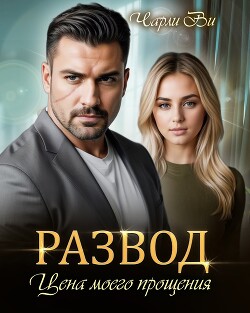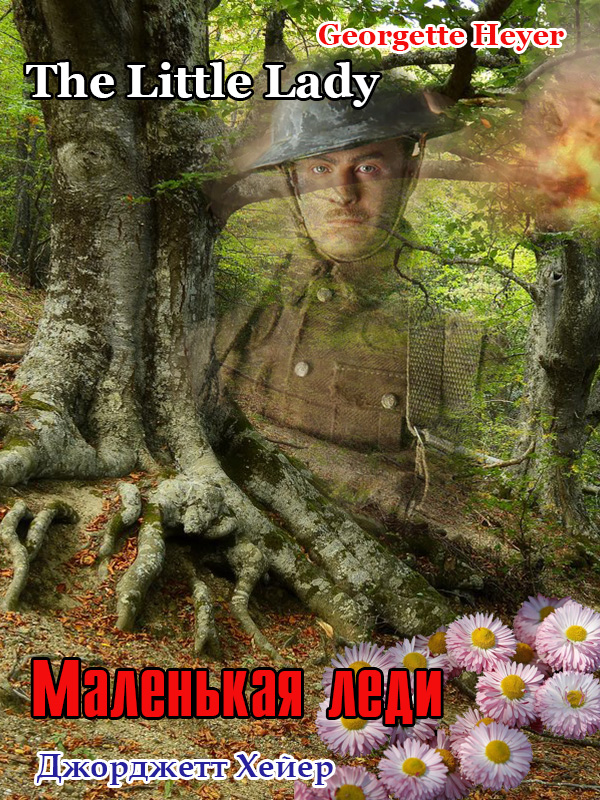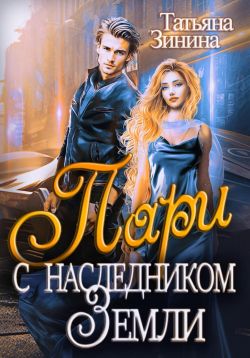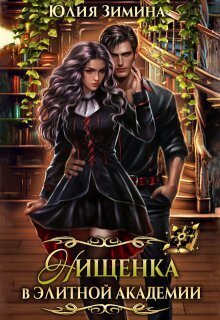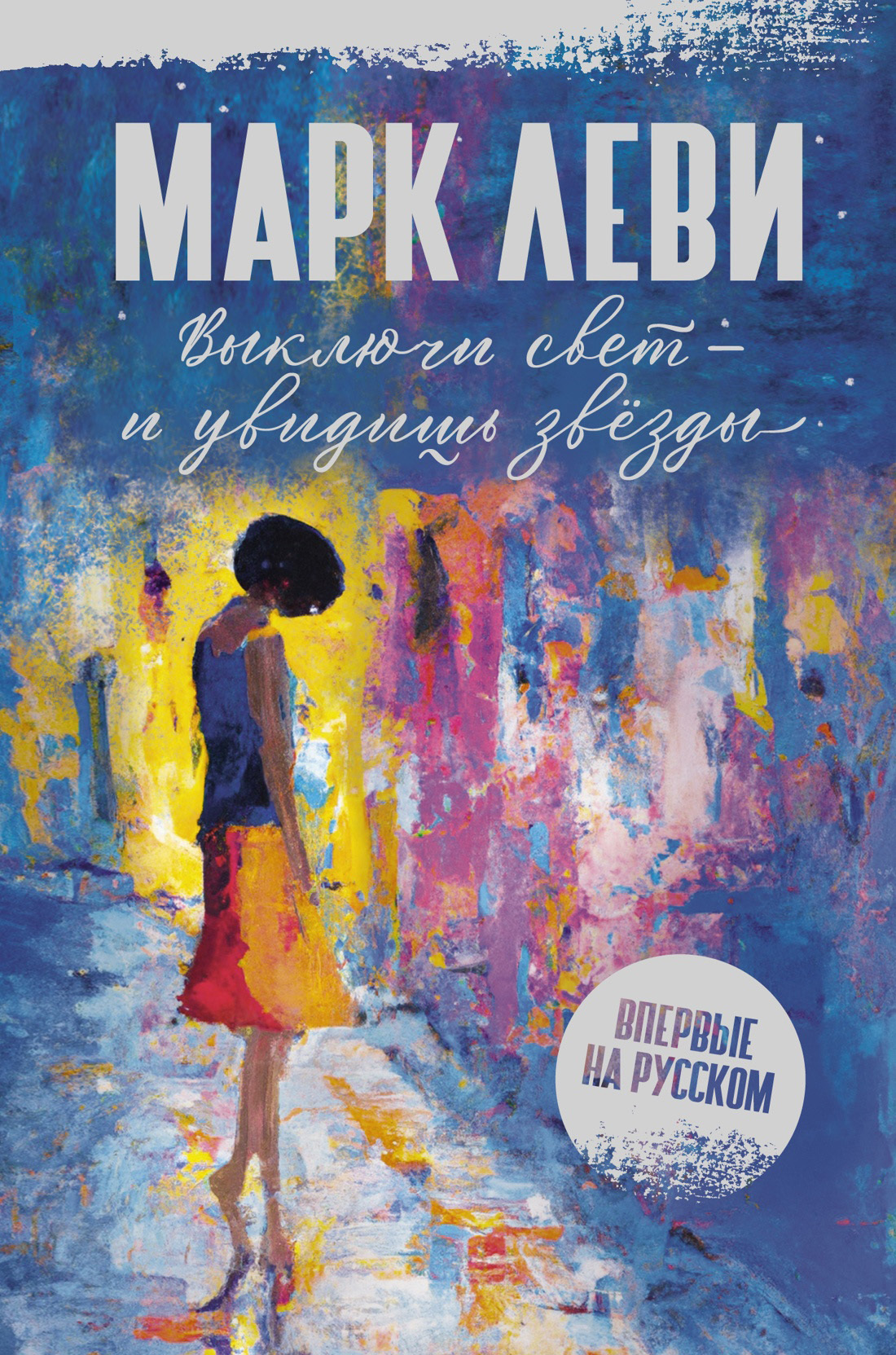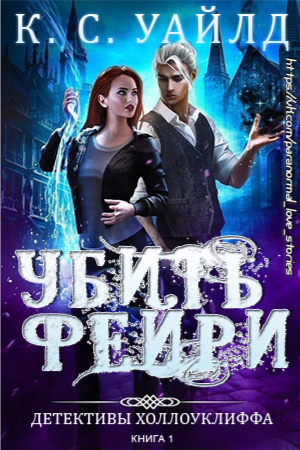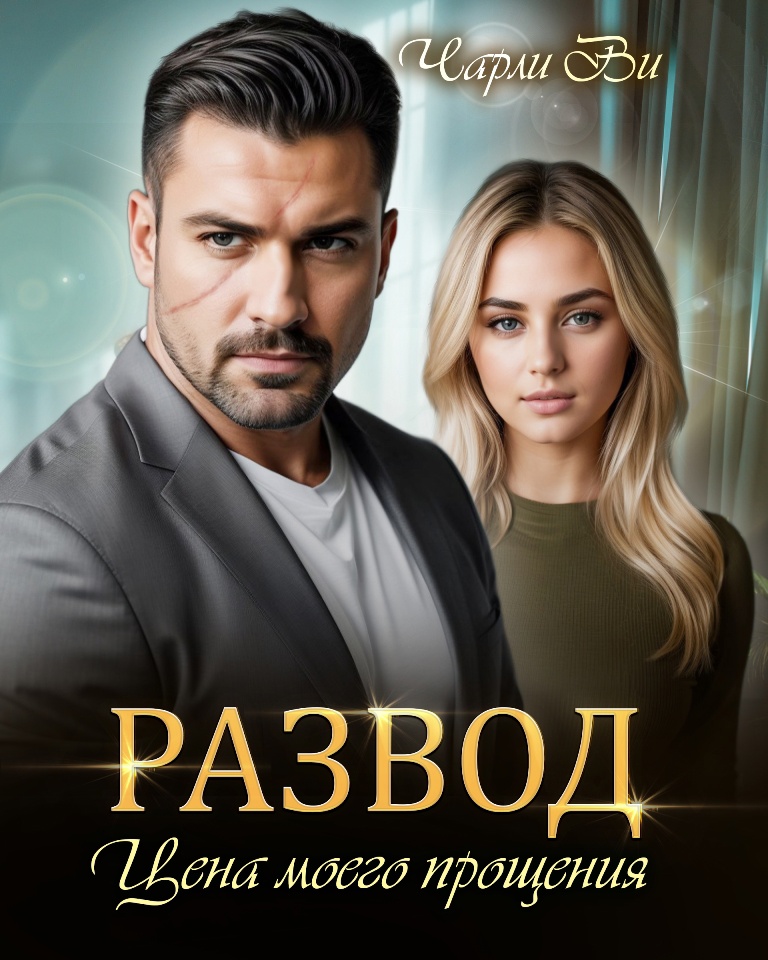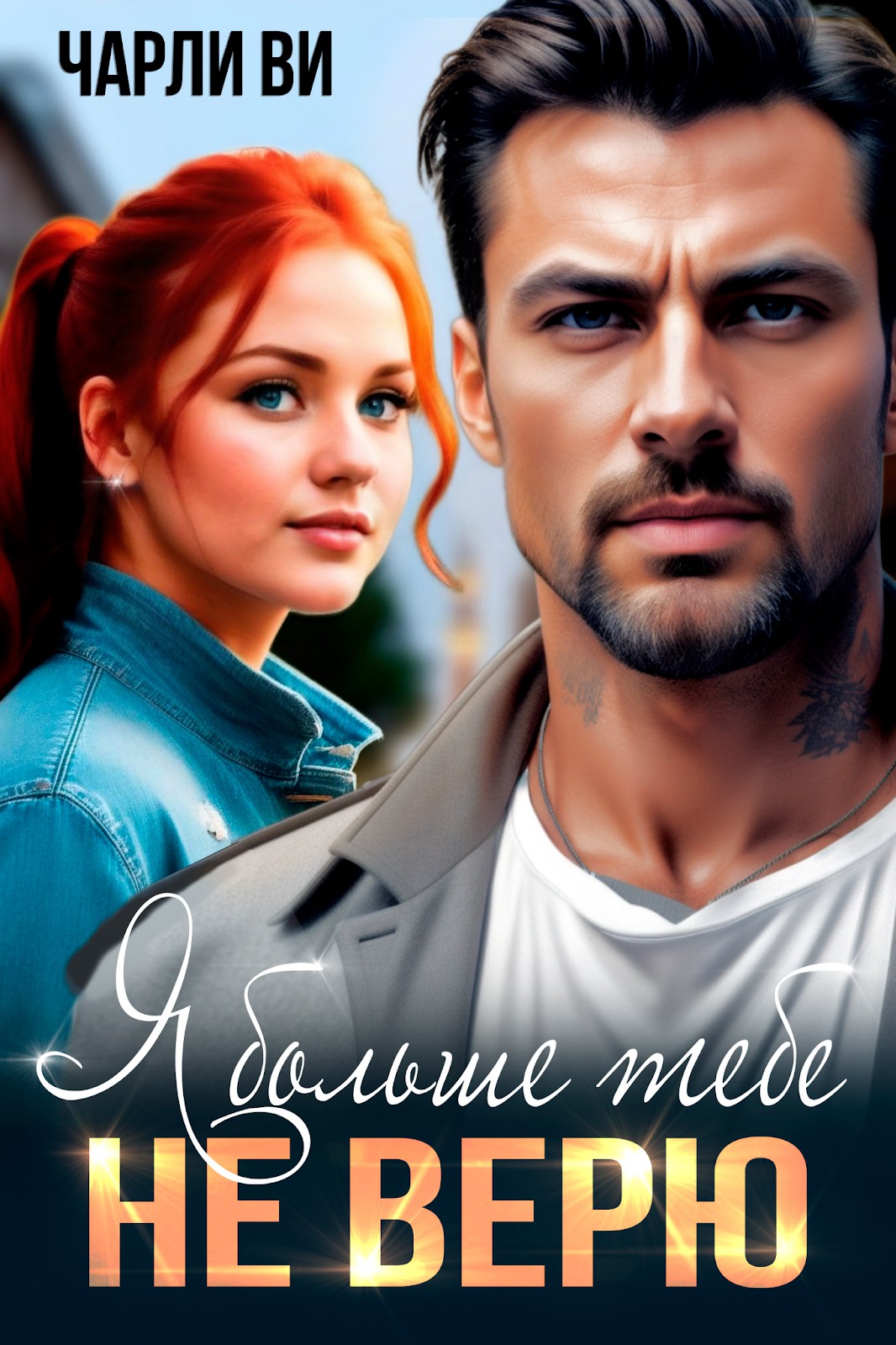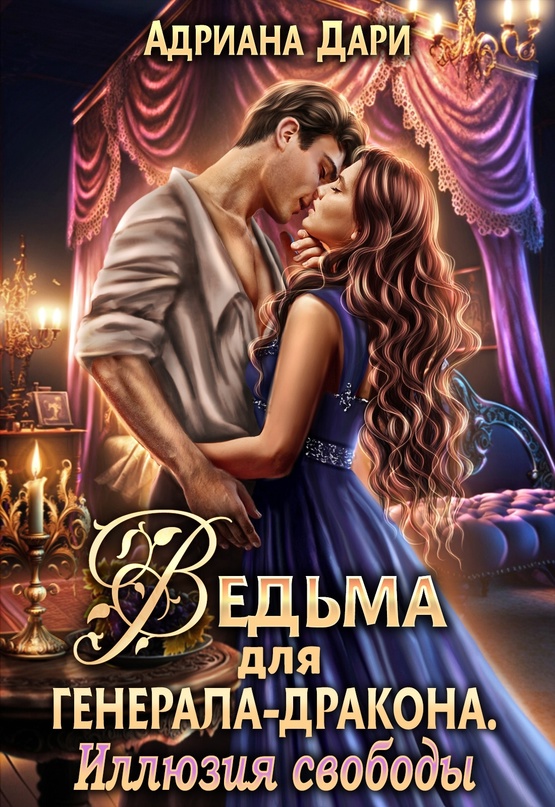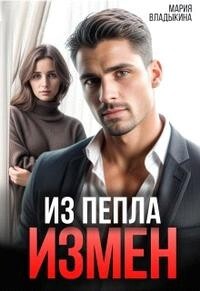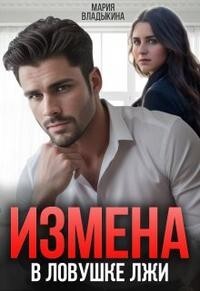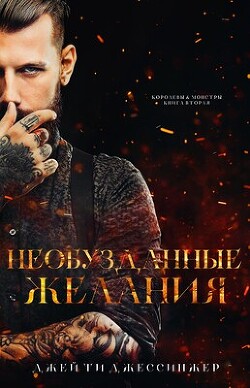Виталий Леонтьев - Выбираем компьютер, ноутбук, планшет, смартфон

Помощь проекту
Выбираем компьютер, ноутбук, планшет, смартфон читать книгу онлайн
Среди всей этой братии «народными» марками можно назвать лишь Asus и Zyxel – продукция этих компаний более-менее адаптирована под российские условия, так что роутер легко можно будет настроить практически под любого провайдера. А вот с NetGear или LinkSys могут возникнуть проблемы, несмотря на то, что по качеству «железа» они обгоняют тот же ASUS сто очков, как гепард улитку. Но, увы, далеко не все в роутерном мире зависит от железа – важна ещё и встроенная микропрограмма-«прошивка», которую в идеале должны делать для России специально, причём руками российских же специалистов…
Чуть ниже находится продукция менее именитых компаний – D-link, TP-Link и Edimax. Они стоят значительно дешевле роутеров предыдущей группы – например, весьма неплохой по характеристикам роутер TP-LINK TL-WR1043ND, поддерживающий 300-мегабитный вайфай, стоит всего около 70 долларов (хотя построен на том же «железе», что и куда более дорогой роутер Zyxel). Увы, найти продукцию Edimax в России крайне сложно, куда проще купить эти роутеры на Украине, да и TP-Link встречается лишь в крупных городах. Зато D-Link встречаются чуть ли не под каждым кустом, так что именно эти роутеры чаще всего покупают новички. К сожалению, цена на самые современные модели (DIR-650, DIR-825) также задрана до прямо-таки космических высот (и то спасибо, что они есть в продаже, поскольку весь 2010 год Россия сидела на «голодном» роутерном пайке, благодаря стараниям все той же ФСБ). Однако есть и плюс: среди всех роутеров среднего класса у D-Link чаще всего обновляются прошивки, к тому же энтузиасты давно изучили эти роутеры до последней мелочи, так что настроить их для работы в любой сети труда не составит. Правда, не рассчитывайте на высокие скорости и стабильность при пиковой нагрузке…
Разумеется, для того, чтобы организовать беспроводную сеть, одного роутера мало: каждый компьютер нужно оснастить собственным адаптером беспроводной связи. Обычно используется один из трёх вариантов: внутренний WiFi – адаптер в виде PCI-платы, внешний, в подключением через порт USB, и отдельная «точка доступа» – довольно массивная коробочка, напоминающая обычный свитч: она подключается обычным сетевым кабелем к LAN-разъёму встроенного сетевого адаптера. Чаще всего используются два последних варианта, у каждого из которых есть свои преимущества: USB-адаптер компактнее (его размеры не больше обычной флэшки), к тому же он не нуждается в отдельном питании, получая всю необходимую энергию прямо через порт USB. С другой стороны, массивная точка доступа гораздо мощнее и обеспечивает лучшую связь, плюс ко всему её можно установить практически на любом расстоянии от компьютера (длина сетевого кабеля может составлять до сотни метров). Обычно USB-адаптер выбирают для «квартирной» сети, а точку доступа – для офиса или больших коттеджей.
Не забудьте, что, как и компьютер, роутер нуждается в предварительной настройке. Обычно это делается через «веб-интерфейс» – то есть, через обычный браузер: набрав в его строке физический адрес роутера (он указан в документации – как правило, это 192.168.0.1 или 192.168.1.1) вы получите доступ к меню настройки. Здесь вы можете указать IP-адрес вашего компьютера, выданный вам провайдером, и другие параметры – адреса шлюза, DNS-серверов, логин и пароль для VPN-подключения и так далее. Иногда (как, например, в случае с продукцией Zyxel) настроить роутер можно с помощью специальной программы-мастера, которую можно скачать на сайте производителя.
Устройства управления питанием
Блок питания
Одна барышня звонила на фирму и ругалась, что они ей какой-то неправильный софт подсунули – мол, он не инсталлируется.
– Вот у вас в инструкции написано: «Вставьте диск #1», – ну, я вставила. Потом написано: «Вставить диск #2». Ну, – говорит, – я его, с трудом, правда, но вставила, А вот диск #4 уже просто в дисковод не лезет!!!
У многих может сложиться впечатление, что все различия между системными блоками как раз и заключаются в дизайнерских «прибамбасах». Если бы так… Эстетика эстетикой, а все же львиная доля различий (и цены) приходится не на внешний вид корпуса, а на спрятанный глубоко внутри блок питания – это единственная электронная начинка, которую обязан содержать любой готовый корпус. И поэтому при выборе корпуса не поленитесь заглянуть внутрь и обратить внимание хотя бы на два показателя – мощность и торговую марку.
Для того чтобы правильно рассчитать, какая мощность нам необходима, воспользуемся следующей таблицей:
Конечно, приведённые выше цифры очень условны – так, энергопотребление процессоров AMD и Intel может отличаться вдвое, да и у видеоплат аппетиты разные. При очень грубом подсчёте получается, что самый современный игровой компьютер с четырехъядерным процессором, двумя видеоплатами в режиме SLI, двумя винчестерами и 4–5 внешними устройствами, подключёнными по USB, «скушает» около 400–450 ватт. Стало быть, покупка дорогостоящего блока мощностью 700-1000 ватт – просто лишняя трата денег!
Рассчитать мощность системного блока можно и с помощью специальных сайтов Интернета. Например, здесь: http://www.casemods.ru
Казалось бы, выбираем недорогой блок мощностью 450 Вт и спим спокойно – но не тут-то было! Для начала уясним себе, что чаще всего в маркировке на корпусе блока разработчики указывают ПИКОВУЮ мощность (она, как правило, на 20–30 % выше стандартной). Кроме того, блок питания ежегодно теряет до 10 % мощности. А если вы собираетесь заниматься «разгоном» своего компьютера, учтите, что увеличение частоты процессора на 10 % приводит к увеличению мощности на 30 %!
Если суммировать всё это, получится, что нам необходим как минимум 30 % запас – то есть при фактическом потреблении 400 Вт на блоке должна стоять цифра 550–600! Но и это не все – важно, чтобы эти цифры относились к каналу +12В, т. к. именно к нему подключены основные блоки нашего компьютера. Обратите внимание на этикетку блока питания: если, допустим, из 450 ватт ваш блок отдаёт по 12-вольтовому каналу всего 200 – это явный непорядок.
Конечно, для менее навороченных компьютеров (одна видеоплата, один жёсткий диск) требования будут ниже – но в любом случае опускаться ниже 450 Ватт сегодня просто нет смысла.
Как уберечься от подделки? Очень просто – выбирайте блоки с солидными брендами, например, FSP, InWin, Thermaltake, CoolerMaster, Chieftec, Hiper или Enermax. О многом может сказать и цена: хороший блок питания сегодня стоит уж никак не меньше 150 долларов – надеяться на дешёвые поделки стоимостью в 30–40 «зелёных» КРАЙНЕ глупо, если вы собираете по-настоящему современный компьютер. Поэтому в первую очередь, покупая корпус, попросите заменить встроенный, стандартный блок питания на более мощную модель.
Источники бесперебойного питания (UPS)
Не далее как вчера приносит мне завхозша бумажку на подпись – список имущества отдельского, значит, чтоб не украли чего. Начинаю читать и сразу же натыкаюсь на строчку: ПУПС – 2 шт. Судорожно вспоминаю, чего это за пупсы и кто у меня в отделе в куклы играет. Наконец, до меня доходит, что это UPS!
Просто уму непостижимо, сколько опасностей подстерегают наш компьютер! Тут тебе и зловредные вирусы, и полумифические (а оттого и ещё более страшные) хакеры. Наконец, ещё и собственные, не всегда умелые ручки…
Но главные (и, пожалуй, самые неприятные) сюрпризы таятся в бездонных глубинах… обычной электрической розетки! Той самой, к которой постоянно подключён ваш компьютер. Мы, пользователи, к сожалению, просто физически не способны ощущать и оценивать те колоссальные перегрузки, которым ежесекундно подвергается хрупкий компьютерный организм из-за некоторых, скажем так, особенностей национального электропитания… Поток электронов на просторах российских энергосетей ведёт себя непредсказуемо, словно море или бурная река. Возьмите хотя бы скачки и перепады в напряжении: вместо положенных 220 вольт ваша розетка может выдать и 160, и 250 – в зависимости от времени суток и режима работы местной электростанции.
Конечно, это не значит, что при первом таком скачке ваш компьютер полыхнёт, словно спичка – большую часть колебаний «гасит» блок питания самого компьютера. Однако электрические «приливы» и «отливы» в любом случае – вещь не слишком безобидная: особо сильные скачки могут вывести из строя многие чувствительные микросхемы внутри системного блока. Во время грозы, например…
Но и скачки в питании – ещё не самое страшное. Куда неприятнее кратковременные (или долговременные) отключения электричества, которые во многих городах России (и даже в ряде районов Москвы) случаются едва ли не каждый день! И вот представьте: работаете вы над важным документом или программой, или просто «режетесь» в любимую игрушку… Как вдруг местные энергетики сажают ваш компьютер на голодный паек. А ведь компьютер – не человек, голодать он не привык ни минуты… И последствия такого отключения могут обернуться не просто кончиной текущего документа, а потерей всех данных на жёстком диске.